Win11如何加密DNS-Win11加密DNS详细教程
在Win11系统中,用户不知道如何操作才能给DNS加密?首先用户需要打开网络和Internet设置选项,点击以太网找到DNS服务器分配选项,点击编辑按钮就能进入设置界面,完成相关设置保存即可。以下小编将带来详细的Win11加密DNS详细教程步骤介绍,帮助大家轻松完成Win11系统DNS的加密任务。
Win11加密DNS详细教程:
1. 首先进入磁盘,找到想要加密的文件夹。
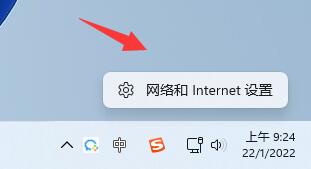
2. 接着打开右侧的“以太网”。
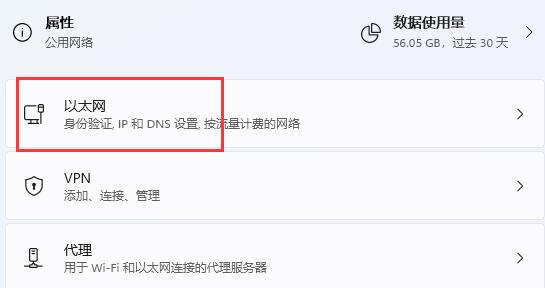
3. 然后再下方找到DNS服务器分配,点击“编辑”。
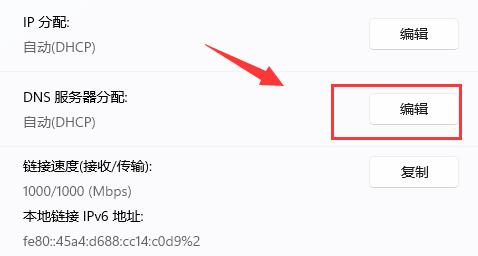
4. 将其中的“自动(DHCP)”改为“手动”后,开启下方“IPv4”。
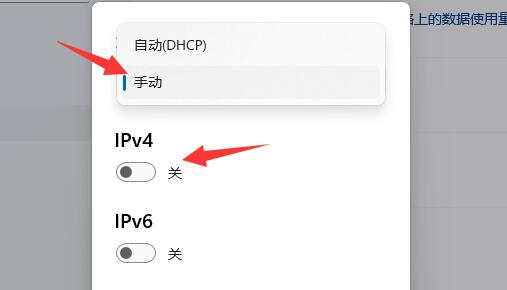
5. 开启后,在首选DNS中输入“8.8.8.8”。
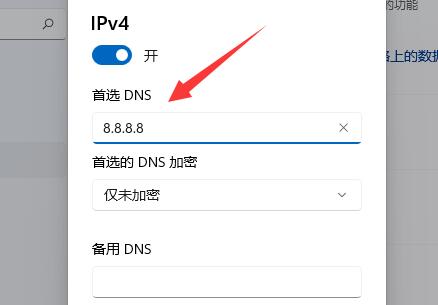
6. 然后将首选DNS加密改为“仅加密(通过HTTPS的DNS)”。
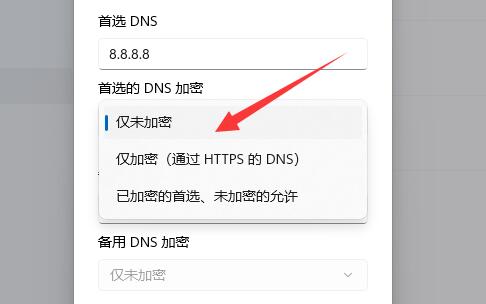
7. 更改完成后点击“保存”,就可以发现DNS加密成功了。
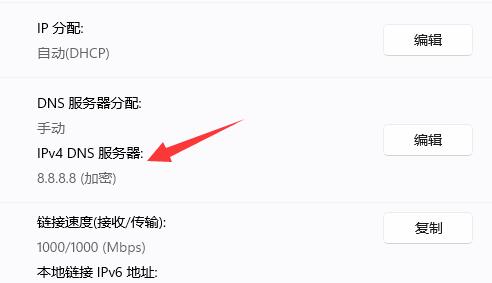
上一篇:Win11录屏快捷键没反应怎么办-Win11录屏快捷键打不开的解决方法
栏 目:Windows系列
本文标题:Win11如何加密DNS-Win11加密DNS详细教程
本文地址:https://fushidao.cc/system/23855.html
您可能感兴趣的文章
- 08-01Win11如何切换管理员账户-Win11切换管理员账户的方法
- 08-01Win11无法卸载edge浏览器怎么办-Win11卸载edge浏览器的方法
- 08-01Win11没任务栏怎么回事-Win11电脑开机桌面没有任务栏解决方法
- 08-01Win11字体显示不全的三种解决方法
- 08-01Win11打开文件夹无响应怎么办-Win11打开文件夹无响应卡死的解决方法
- 08-01Win11怎么开启hdr功能-Win11开启hdr功能操作方法教学
- 08-01怎么重装Win11系统最简单-重装Win11系统最简单的方法
- 08-01小米笔记本如何重装系统Win11-小米笔记本重装Win11系统的方法
- 08-01Win11怎么重装系统Win10
- 08-01Win11键盘禁用怎么解除-Win11解除键盘禁用方法分享


阅读排行
- 1Win11如何切换管理员账户-Win11切换管理员账户的方法
- 2Win11无法卸载edge浏览器怎么办-Win11卸载edge浏览器的方法
- 3Win11没任务栏怎么回事-Win11电脑开机桌面没有任务栏解决方法
- 4Win11字体显示不全的三种解决方法
- 5Win11打开文件夹无响应怎么办-Win11打开文件夹无响应卡死的解决方法
- 6Win11怎么开启hdr功能-Win11开启hdr功能操作方法教学
- 7怎么重装Win11系统最简单-重装Win11系统最简单的方法
- 8小米笔记本如何重装系统Win11-小米笔记本重装Win11系统的方法
- 9Win11怎么重装系统Win10
- 10Win11键盘禁用怎么解除-Win11解除键盘禁用方法分享
推荐教程
- 08-12Win11 LTSC 根本不适合个人用户? LTSC版本的优缺点分析
- 08-12windows11选择哪个版本? Win11家庭版与专业版深度对比
- 01-02如何设置动态壁纸? Win11设置壁纸自动更换的教程
- 08-12win10系统怎么开启定期扫描病毒功能? win10定期扫描病毒功打开方法
- 08-12win10机械硬盘怎么提升速度 Win10机械硬盘提高读写速度的方法
- 01-02电脑自动更换壁纸怎么关? Win7取消主题自动更换的教程
- 08-01怎么重装Win11系统最简单-重装Win11系统最简单的方法
- 08-01Win11设置界面没有停止自动登录到所有Microsoft应用选项
- 08-12win7系统还原打不开怎么办? win7系统还原灰色无法点击解决办法
- 08-12win11怎么禁止Windows Update 自动更新驱动程序?






